路由器在这个互联网时代已经是不可缺少的使用物品之一,大家在电脑联网,笔记本联网,手机联网,各种家电联网的时候都需要使用到路由器这么个东西,那么今天小编就来给大家详细讲解一下TP-LINK这个品牌的路由器该如何来设置,从而来实现上网或者是无线连接。
 所需材料:TP-LINK路由器台(无论什么型号的),电脑一台,网线2根
第一步,路由器线路的连接:首先把路由器的电源线插入路由器的电源插孔,另一有插入插排。
所需材料:TP-LINK路由器台(无论什么型号的),电脑一台,网线2根
第一步,路由器线路的连接:首先把路由器的电源线插入路由器的电源插孔,另一有插入插排。
 第二步,拿出网线的一端插入TP-LINK路由器的WAN口(我们能在路由器连接口那看到一个不一样颜色的端口就是WAN口),另一端插入光猫的子端口(可以选择任意一个光纤口,光猫的后面会写上2-百兆,3-百兆这样标记请看下面示意图。
第二步,拿出网线的一端插入TP-LINK路由器的WAN口(我们能在路由器连接口那看到一个不一样颜色的端口就是WAN口),另一端插入光猫的子端口(可以选择任意一个光纤口,光猫的后面会写上2-百兆,3-百兆这样标记请看下面示意图。

 第三步,连接电脑:把另一根网线的一端插入电脑的网线插口,另一端插入路由器的1/2/3/任意插口,因为WAN口是提供网络的,剩余的其他口是网络的分支,我们可以看到这台路由器有3个分支端口可以插入,所以说这台路由器可以同时连接三台电脑,请看下方示意图。
第三步,连接电脑:把另一根网线的一端插入电脑的网线插口,另一端插入路由器的1/2/3/任意插口,因为WAN口是提供网络的,剩余的其他口是网络的分支,我们可以看到这台路由器有3个分支端口可以插入,所以说这台路由器可以同时连接三台电脑,请看下方示意图。

 路由器的线路连接以及连接电脑已经全面结束了,连接好的电脑我们可以正常上网了,无需设置路由器的网端,但是无线路由器的主要功能是为了无线连接呀,不要着急,小编开始介绍TP-LINK无线上网是怎么设置的
第一步:打开电脑,在IE输入网址的地方输入192.168.1.1或者是tplogin.cn,回车,无需加www.,然后就会进入TP-LINK的无线设置页面,会弹出一个登录页面,登陆密码默认的是admin,这个密码是可以改的。
路由器的线路连接以及连接电脑已经全面结束了,连接好的电脑我们可以正常上网了,无需设置路由器的网端,但是无线路由器的主要功能是为了无线连接呀,不要着急,小编开始介绍TP-LINK无线上网是怎么设置的
第一步:打开电脑,在IE输入网址的地方输入192.168.1.1或者是tplogin.cn,回车,无需加www.,然后就会进入TP-LINK的无线设置页面,会弹出一个登录页面,登陆密码默认的是admin,这个密码是可以改的。

 所需材料:TP-LINK路由器台(无论什么型号的),电脑一台,网线2根
第一步,路由器线路的连接:首先把路由器的电源线插入路由器的电源插孔,另一有插入插排。
所需材料:TP-LINK路由器台(无论什么型号的),电脑一台,网线2根
第一步,路由器线路的连接:首先把路由器的电源线插入路由器的电源插孔,另一有插入插排。
 第二步,拿出网线的一端插入TP-LINK路由器的WAN口(我们能在路由器连接口那看到一个不一样颜色的端口就是WAN口),另一端插入光猫的子端口(可以选择任意一个光纤口,光猫的后面会写上2-百兆,3-百兆这样标记请看下面示意图。
第二步,拿出网线的一端插入TP-LINK路由器的WAN口(我们能在路由器连接口那看到一个不一样颜色的端口就是WAN口),另一端插入光猫的子端口(可以选择任意一个光纤口,光猫的后面会写上2-百兆,3-百兆这样标记请看下面示意图。

 第三步,连接电脑:把另一根网线的一端插入电脑的网线插口,另一端插入路由器的1/2/3/任意插口,因为WAN口是提供网络的,剩余的其他口是网络的分支,我们可以看到这台路由器有3个分支端口可以插入,所以说这台路由器可以同时连接三台电脑,请看下方示意图。
第三步,连接电脑:把另一根网线的一端插入电脑的网线插口,另一端插入路由器的1/2/3/任意插口,因为WAN口是提供网络的,剩余的其他口是网络的分支,我们可以看到这台路由器有3个分支端口可以插入,所以说这台路由器可以同时连接三台电脑,请看下方示意图。

 路由器的线路连接以及连接电脑已经全面结束了,连接好的电脑我们可以正常上网了,无需设置路由器的网端,但是无线路由器的主要功能是为了无线连接呀,不要着急,小编开始介绍TP-LINK无线上网是怎么设置的
第一步:打开电脑,在IE输入网址的地方输入192.168.1.1或者是tplogin.cn,回车,无需加www.,然后就会进入TP-LINK的无线设置页面,会弹出一个登录页面,登陆密码默认的是admin,这个密码是可以改的。
路由器的线路连接以及连接电脑已经全面结束了,连接好的电脑我们可以正常上网了,无需设置路由器的网端,但是无线路由器的主要功能是为了无线连接呀,不要着急,小编开始介绍TP-LINK无线上网是怎么设置的
第一步:打开电脑,在IE输入网址的地方输入192.168.1.1或者是tplogin.cn,回车,无需加www.,然后就会进入TP-LINK的无线设置页面,会弹出一个登录页面,登陆密码默认的是admin,这个密码是可以改的。

第二部:输入密码进入后在最左边找到无线设置,点击后你会发现有一个基本设置和无线安全设置,请看下图参照。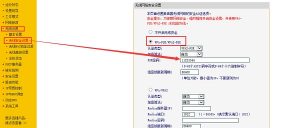
最新文章
-
迅捷路由器登录网址和密码在哪里查看?
查看迅捷路由器的登录网址和默认密码最直接的方法是,通过路由器
发布于:2024-07-26
-
无线路由器的DNS服务器可以手动配置吗?
有朋友问,家里的无线路由器的DNS服务器可以手动配置吗?这个
发布于:2024-07-24
-
路由器的web管理界面是什么,如何登录?
路由器的web管理界面是一种通过Web浏览器访问的用户界面,
发布于:2024-07-22
-
如何查询宽带是否欠费或者到期
当你突然发现家里的宽带无法连接到网络上不了网,或者连接不稳定
发布于:2024-07-19
-
同一个网络可以使用两台路由器吗?
问:在同一家庭网络内可以使用两台路由器吗? 答:可以的
发布于:2024-07-17
-
Wi-Fi5与Wi-Fi6路由器该如何选择
Wi-Fi 5(802.11ac)和Wi-Fi 6(802.
发布于:2024-07-15
阅读排行
-
192.168.100.1官网路由器登录入口
192.168.100.1是许多路由器最流行的IP地址之一。
-
p.to登陆官网入口上网设置指南
p.to的斐讯路由器官网设置入口,我们需要了解每台路由器都会
-
192.168.1.2登录入口默认用户名、密码
192.168.1.2 IP地址 要访问 管理页面键入19
-
192.168.223.1手机登录惠普打印机设置
192.168.223.1登录地址可用于打开惠普打印机的we
-
192.168.10.1手机登录入口
192.168.10.1 通常作为路由器的默认登录地址,一些
-
melogincn手机登录入口网址
melogin.cn是水星路由器的默认登录网址。通过手机浏览